ZERO
Guía de inicio
ÍNDICE

DIAGRAMA FRONTAL Y TRASERO
|
DESCRIPCIÓN
|
|
| 1. Botón encendido / apagado |
6. USB 2.0 |
| 2. USB 3.1 Gen 1 |
7. HDMI 1.4 |
| 3. USB 2.0 |
8. Conector DC-12V |
| 4. Ranura tarjeta TF |
9. 4x RJ45 2.5G Puerto de red |
| 5. Antena WiFi |
10. DP 1.4 |
|
|
11. Toma de tierra |
CONTENIDO DE LA CAJA

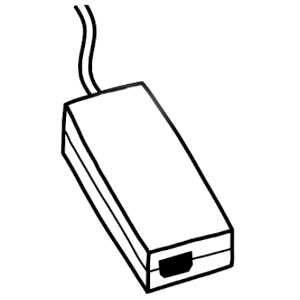
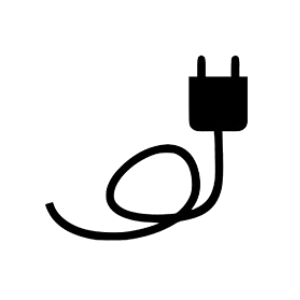
PRIMEROS PASOS
Para encender su ordenador conéctelo a la corriente eléctrica y a un monitor o televisor con entrada HDMI y pulsa el botón de encendido situado en la parte lateral.
Si la distribución que has elegido permite la instalación OEM (sin creación de usuario), es hora de que crees tu usuario y contraseña y configure su red.
En el caso de que la distribución elegida no permita la instalación OEM, el usuario y la contraseña es slimbook, además, si el usuario root está habilitado o ha solicitado encriptado de disco, su contraseña también es slimbook, ¡cámbiala por una segura!
FUNCIONES DEL TECLADO
Para acceder a la BIOS / UEFI: Presionar repetidamente la tecla Supr/DEL tras encenderPara acceder al menú de arranque "Boot menu": Presionar repetidamente la tecla F7 tras encender
SEGURIDAD A NIVEL DE PLACA BASE
Para entrar en la BIOS, evita hacerlo con teclados inalámbricos, usa teclados de cable USB conectados a la parte trasera del ordenador.
Evita cambiar parámetros que desconozca, ya que podría hacer que su ordenador no iniciase.
Soporta desactivación de intel ME
MODOS DE TRABAJO
RECOMENDACIONES
No usar su ordenador cuando la temperatura ambiente supera los 35°C.
Proteja el ordenador cuando lo vaya a transportar y evite que sufra aplastamientos.
Se recomienda tener instalado Slimbook Service si usas Linux, tenemos un apartado de notificaciones el cual vamos publicando nuevas actualizaciones de BIOS y noticias relevantes para tu modelo.MANTENIMIENTO
Los fabricantes de pasta térmica solo dan 1 año de garantía, por lo que deberás de hacer un cambio de ella aproximadamente cada 1-2 años para un correcto mantenimiento.
Si necesitas ayuda durante el proceso, puedes seguir este tutorial: Cómo cambiar la pasta térmica
Para abrir tu equipo, puedes seguir este enlace donde tenemos unos video tutoriales de como hacerlo paso a paso.
**No se pierde la garantía por abrir el portátil, pero sí la pierdes si causas algún daño debido a ello. Por tanto, aunque puedes abrir el portátil, no lo abras si no es necesario y no lo hagas durante los primeros meses de uso, para probar que todo funciona correctamente en un tiempo**
Si tienes poca experiencia y quieres que uno de nuestros técnicos realice el mantenimiento, puedes contactar a través del formulario de contacto de soporte para que te hagan un presupuesto.
¿QUÉ HAGO CUANDO MI EQUIPO TIENE UN PROBLEMA?
Estos tutoriales pueden servir de ayuda para identificar el problema.
Si tu Slimbook necesita ser revisado por un técnico dentro o fuera de garantía, abre un ticket en: Soporte





